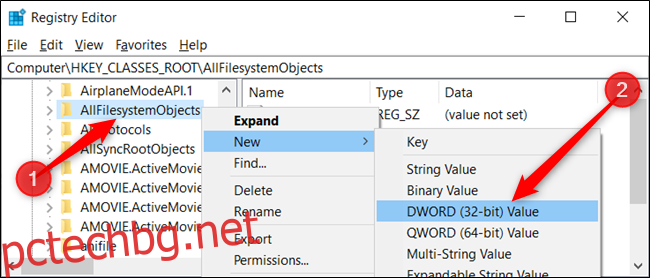Windows има две действия по подразбиране, когато плъзнете и пуснете файл или папка в нова дестинация във File Explorer: копиране или преместване, в зависимост от целта. Има обаче скрит хак на системния регистър, който ви позволява да промените поведението по подразбиране в Windows 10.
Съдържание
Поведение по подразбиране на Windows 10
По подразбиране Windows копира всичко, което плъзнете и пуснете в директория на друго устройство и го премества, ако го плъзнете и пуснете в друга папка на текущото устройство.
Въпреки че можете да промените поведението на плъзгане и пускане с клавишна комбинация, това е временно решение и изисква да го натискате всеки път, когато искате да преместите или копирате елементите. Ето как можете да принудите Windows да промени поведението си за копиране или преместване, независимо дали плъзгате елементи на едно и също или на различни устройства.
Променете поведението на плъзгане и пускане на файл или папка чрез редактора на системния регистър
Редакторът на системния регистър е мощен инструмент. Ако се използва неправилно, това може да направи системата ви нестабилна или дори неработоспособна. Това обаче е доста прост хак. Докато следвате инструкциите, не би трябвало да имате проблеми.
Ако никога досега не сте работили с редактора на системния регистър, може да искате да прочетете малко за него, преди да започнете. Определено архивирайте системния регистър и компютъра си, преди да направите следните промени.
За допълнителна безопасност може да искате да създадете точка за възстановяване на системата, преди да продължите. По този начин, ако нещо се обърка, можете просто да се върнете към времето, преди нещата да са се объркали.
За да промените поведението по подразбиране, ще трябва да редактирате два записа в системния регистър. Когато сте готови, отворете редактора на системния регистър и отидете до следния ключ в лявата странична лента:
HKEY_CLASSES_ROOT*
Веднъж тук, щракнете с десния бутон върху папката „*“ и изберете Нов > DWORD (32-битова) стойност. Дайте име на стойността DefaultDropEffect.
Действие по подразбиране (0): Позволете на Windows да реши дали да копира или премести файлове и папки, когато ги плъзнете и пуснете на място.
Винаги копирайте (1): Копие на файла или папката винаги ще бъде поставено в местоназначението.
Винаги преместване (2): Файлът или папката ще се преместят до местоназначението.
Винаги създайте пряк път (4): Връзка към оригиналния файл или папка винаги ще бъде поставена в местоназначението.
Щракнете двукратно върху новата стойност на DefaultDropEffect, за да отворите прозореца за редактиране и въведете „1“ или „2“, в зависимост от това дали винаги искате да копирате или премествате файлове или папки. За този пример ще използваме „1“, за да копираме винаги файлове или папки. Когато сте готови, натиснете „OK“.
След това отидете до втория клавиш и повторете стъпките отгоре; създайте нова DWORD (32-битова) стойност, наименувайте я DefaultDropEffect и задайте стойността на „1“.
Използвайте лявата странична лента, за да отидете до следния ключ (или го копирайте и поставете в адресната лента на редактора на системния регистър):
HKEY_CLASSES_ROOTAllFilesystemObjects
Щракнете с десния бутон върху папката „AllFilesystemObjects“ и изберете Нов > DWORD (32-битова) стойност. Наименувайте новия DWORD DefaultDropEffect.